
กระเป๋าสำหรับ Android ช่วยให้คุณทำเกือบทุกอย่างที่คุณนึกออกในโทรศัพท์โดยอัตโนมัติ เป็นที่นิยมใน Android แม้ว่าจะมีเพียงเวอร์ชันที่ต้องชำระเงินเท่านั้นซึ่งแสดงให้เห็นว่ามีประสิทธิภาพเพียงใด
เรามี ครอบคลุมโดยใช้ Tasker ในอดีต แต่อินเทอร์เฟซมีการเปลี่ยนแปลงในช่วงหลายปีที่ผ่านมา เราจะแนะนำคุณตลอดขั้นตอนการเริ่มต้นใช้งานแอปพลิเคชันที่ซับซ้อนนี้
บริบทงานและโปรไฟล์
ในการใช้ทาซเคอคุณจะต้องรู้ศัพท์แสง ทาซเคอตรวจสอบบริบทในโทรศัพท์ของคุณและทำงานตามบริบทเหล่านั้น โปรไฟล์คือการผสมผสานระหว่างบริบทและงาน
ตัวอย่างเช่นสมมติว่าคุณต้องการเปิดใช้งานโหมดเงียบโดยอัตโนมัติเวลา 22.00 น. ทุกวัน. คุณต้องสร้างงานที่เปิดใช้งานโหมดเงียบและเชื่อมโยงกับบริบทที่ระบุเวลา 22.00 น. เมื่อ 22.00 น. หมุนไปรอบ ๆ ทาซเคอจะตั้งค่าโทรศัพท์ของคุณให้เป็นโหมดเงียบ
คุณยังสามารถระบุงานต่างๆที่เกิดขึ้นเมื่อโทรศัพท์ของคุณเข้าสู่บริบทและออกจากบริบท ตัวอย่างเช่นคุณสามารถระบุบริบทเวลาระหว่าง 22.00 น. และ 06.00 น. ทุกวัน หากคุณตั้งค่างาน Enter เพื่อเปิดใช้งานโหมดเงียบและงานออกเพื่อปิดใช้งานโหมดเงียบโทรศัพท์ของคุณจะออกจากโหมดเงียบโดยอัตโนมัติในเวลา 06.00 น.
สิ่งเหล่านี้เป็นเพียงตัวอย่างและบริบทอาจมีมากกว่าเวลา ตัวอย่างเช่นคุณสามารถตั้งค่าบริบทที่เกิดขึ้นเมื่อคุณเปิดแอปเฉพาะหรือเมื่อคุณมาถึงตำแหน่งทางภูมิศาสตร์ที่เฉพาะเจาะจง คุณยังสามารถสร้างโปรไฟล์ที่อาศัยหลายบริบทเป็นจริงและระบุการดำเนินการหลายอย่างที่เกิดขึ้นในงาน ทาซเคอมีความยืดหยุ่นสูง
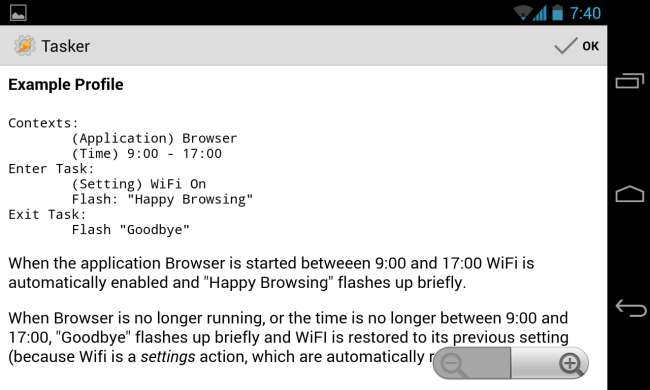
การสร้างโปรไฟล์แรกของคุณ
ตัวอย่างเช่นเรามาสร้างโปรไฟล์ง่ายๆที่เปิดแอปเครื่องเล่นเพลงเมื่อคุณเสียบหูฟัง
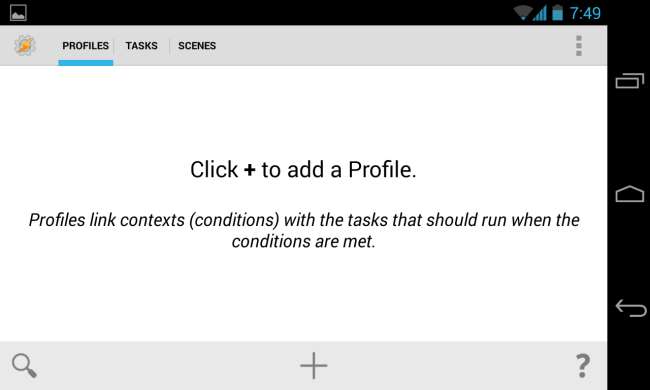
ขั้นแรกให้แตะปุ่ม + บนแท็บโปรไฟล์ของ Tasker
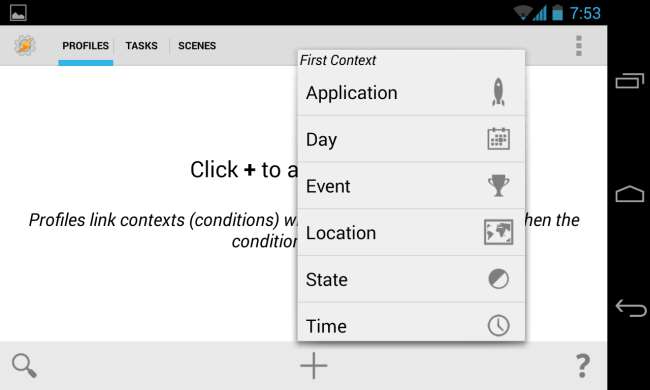
เรากำลังสร้างเหตุการณ์ที่ต้องเกิดขึ้นเมื่อเสียบหูฟังดังนั้นเราจึงเลือก State -> Hardware -> Headset Plugged
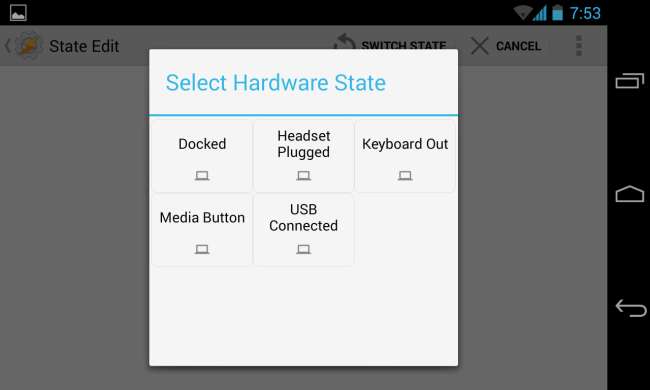
หลังจากที่คุณเลือกบริบทของคุณคุณจะสามารถปรับแต่งเพิ่มเติมได้ ที่นี่เรามีตัวเลือกสำหรับการเลือกว่าเราสนใจว่าหูฟังมีไมค์หรือไม่หรือเลือกตัวเลือก Invert ซึ่งจะสร้างบริบทที่เกิดขึ้นเมื่อคุณถอดปลั๊กหูฟัง สิ่งนี้แสดงให้เห็นว่าทาซเคอมีความยืดหยุ่นเพียงใด - การตั้งค่าเริ่มต้นระบุโปรไฟล์ที่เกิดขึ้นเมื่อใดก็ตามที่เสียบหูฟัง แต่เราสามารถปรับแต่งตัวเลือกเหล่านี้ได้อย่างง่ายดายและสร้างบริบทที่จะเกิดขึ้นเมื่อถอดปลั๊กหูฟังที่มีไมโครโฟนในตัวเท่านั้น
หลังจากปรับแต่งการตั้งค่าเหล่านี้เสร็จแล้วให้แตะปุ่มย้อนกลับที่มุมบนซ้ายของหน้าจอ

ตอนนี้คุณได้ตั้งค่าบริบทแล้ว ทาซเคอจะให้คุณเลือกงาน - แตะงานใหม่เพื่อสร้างงานใหม่และเชื่อมโยงเข้ากับบริบท ระบบจะขอให้คุณระบุชื่องานของคุณ
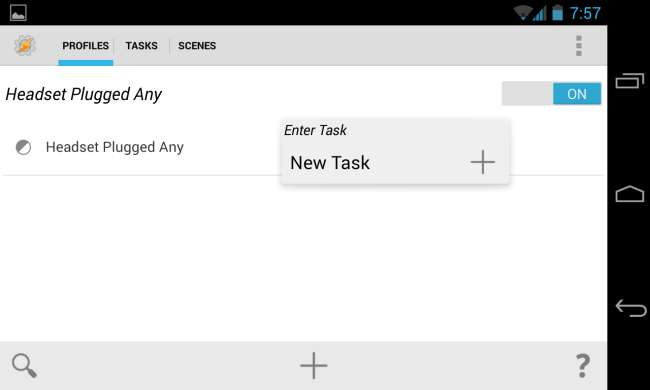
แตะปุ่ม + บนหน้าจอถัดไปเพื่อเพิ่มการดำเนินการ งานง่ายๆอาจเกี่ยวข้องกับการกระทำเดียวในขณะที่งานที่ซับซ้อนกว่าอาจเกี่ยวข้องกับการกระทำหลายอย่าง
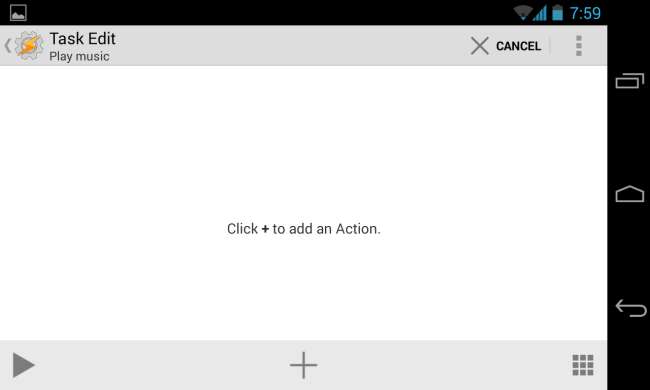
เราต้องการเปิดแอพที่นี่ดังนั้นเราจึงเลือกแอพ -> โหลดแอพจากนั้นเลือกเพลงที่ต้องการหรือแอพเล่นพอดคาสต์
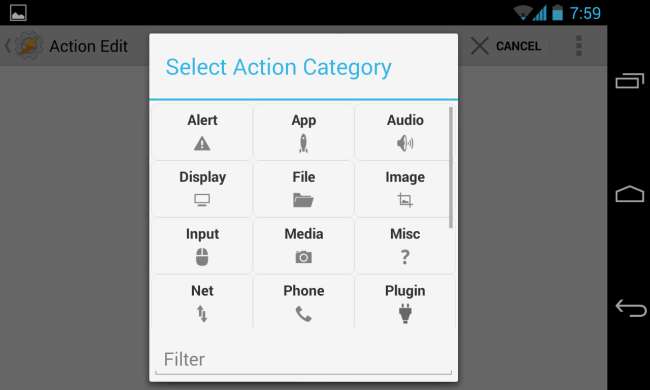
ขึ้นอยู่กับการกระทำที่คุณเลือกคุณจะเห็นตัวเลือกเพิ่มเติมที่คุณสามารถปรับแต่งได้ เราไม่จำเป็นต้องปรับแต่งการตั้งค่าใด ๆ ที่นี่ดังนั้นเราสามารถแตะปุ่มย้อนกลับที่มุมบนซ้ายของหน้าจอเพื่อดำเนินการต่อ
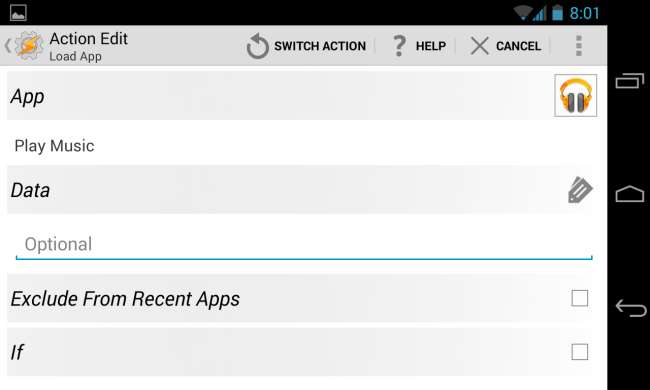
ตอนนี้เรามีงานง่ายๆที่ดำเนินการเพียงครั้งเดียว คุณสามารถเพิ่มการดำเนินการเพิ่มเติมและทาซเคอร์จะดำเนินการตามลำดับ - คุณยังสามารถเพิ่มการดำเนินการรอเพื่อบังคับให้ทาซเคอรอก่อนที่จะดำเนินการต่อไปในรายการ
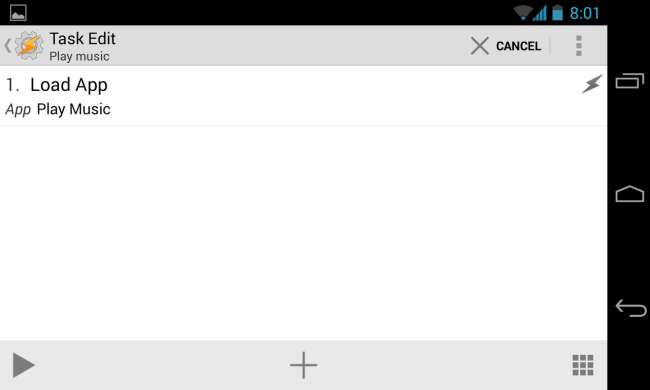
ตัวอย่างเช่นสมมติว่าเราต้องการให้ระดับเสียงของเราตั้งอยู่ในระดับที่เหมาะสมเมื่อใดก็ตามที่เราเสียบหูฟังเราสามารถแตะปุ่ม + อีกครั้งแล้วเลือกเสียง -> ระดับเสียงสื่อ

เราจะเลือกระดับเสียงที่เราต้องการจากนั้นแตะปุ่มย้อนกลับที่มุมบนซ้ายของหน้าจออีกครั้ง
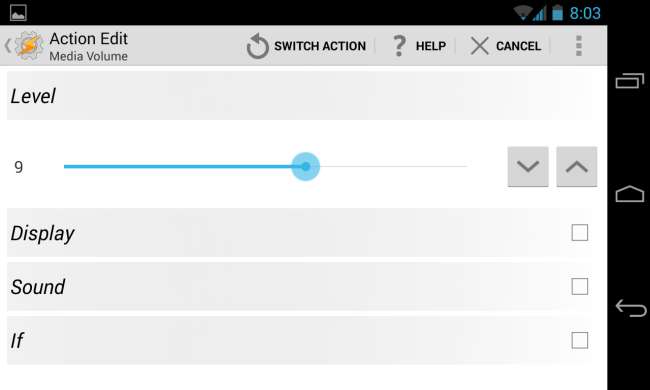
ตอนนี้งานของเราเปิดเครื่องเล่นเพลงและตั้งค่าระดับเสียงสื่อของโทรศัพท์ให้อยู่ในระดับที่เราต้องการ
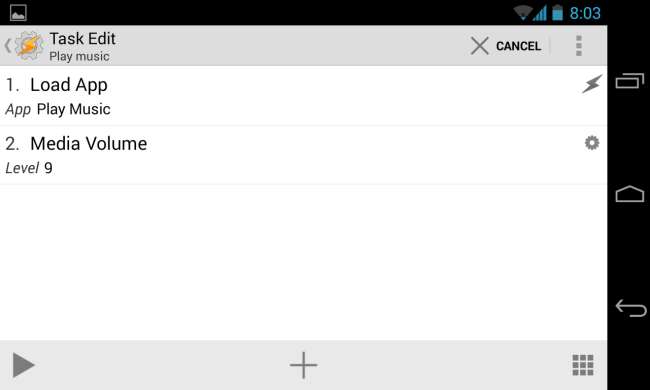
นี่ยอดเยี่ยมมาก แต่เพลงจะไม่เริ่มเล่นโดยอัตโนมัติเมื่อเราทำสิ่งนี้ - แอปเพิ่งเปิดขึ้น เพื่อให้งานเริ่มเล่นเพลงโดยอัตโนมัติเราจะเพิ่มงานใหม่และเลือก Media -> Media Control -> Play
(โปรดทราบว่าเหตุการณ์ปุ่ม Play ดูเหมือนจะใช้ไม่ได้กับโทรศัพท์บางรุ่นหากคุณต้องการทำสิ่งนี้จริงๆ แต่ใช้ไม่ได้กับโทรศัพท์ของคุณคุณอาจต้องติดตั้ง ปลั๊กอิน Media Utilities Tasker และใช้ Media Utilities -> เล่น / หยุดชั่วคราว)
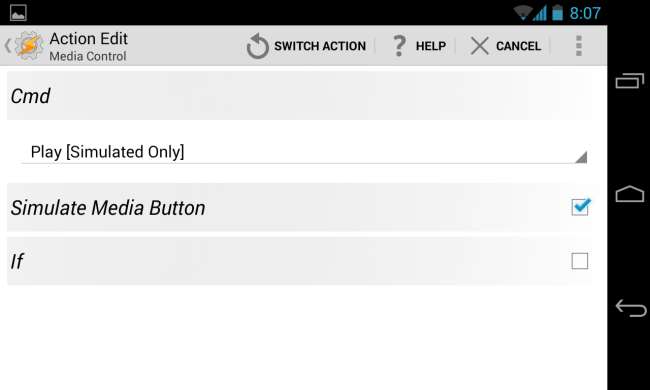
เมื่อเพิ่มการดำเนินการเสร็จแล้วให้แตะปุ่มย้อนกลับที่มุมบนซ้ายของหน้าจอแก้ไขงานเพื่อดำเนินการต่อ
ตอนนี้เรามีโปรไฟล์ใหม่ที่ดำเนินการตามที่เราสร้างขึ้นเมื่อเราเสียบหูฟัง คุณสามารถปิดใช้งานโปรไฟล์นี้ได้โดยการสลับสวิตช์เปิดเป็นปิดบนแท็บโปรไฟล์
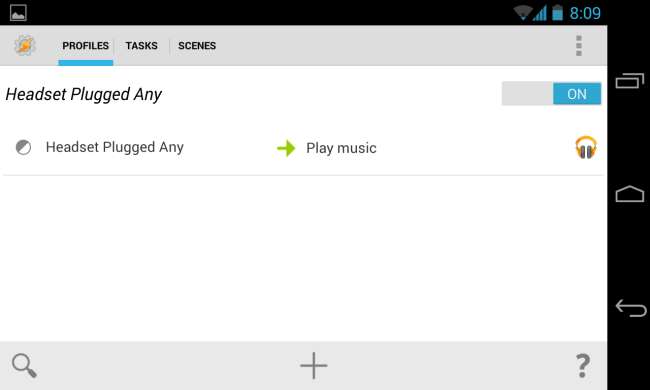
เมื่อเราเปลี่ยนออกจาก Tasker โปรไฟล์ของเราจะมีผลและเราจะเห็นการแจ้งเตือนที่แจ้งให้เราทราบว่าโปรไฟล์ใด ๆ ที่เรากำหนดค่าไว้ใช้งานได้หรือไม่
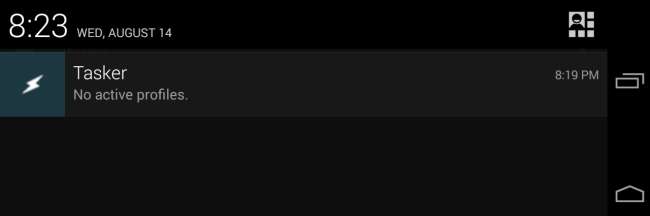
นี่เป็นเพียงการเริ่มต้น
มีสิ่งอื่น ๆ อีกมากมายที่คุณสามารถทำได้กับ Tasker ได้แก่ :
- ติดตั้งปลั๊กอินทาซเคอร์ซึ่งสามารถเพิ่มโปรไฟล์และการดำเนินการของตนเองทำให้ทาซเคอทำสิ่งต่างๆได้มากขึ้นและรวมเข้ากับแอปอื่น ๆ
- สร้างฉากโดยใช้แท็บฉากในอินเทอร์เฟซ ฉากช่วยให้คุณสร้างอินเทอร์เฟซแบบกำหนดเองที่สามารถร้องขอข้อมูลจากผู้ใช้และแสดงข้อมูลอื่น ๆ
- ตั้งค่างานที่ซับซ้อนยิ่งขึ้นซึ่งเกี่ยวข้องกับตัวแปรเงื่อนไขและลูป
- ใช้ Tasker App Factory เพื่อเปลี่ยนการกระทำของ Tasker ให้เป็นแอป Android แบบสแตนด์อโลนที่คุณสามารถแจกจ่ายได้
แน่นอนว่ายังมีโปรไฟล์และการดำเนินการอื่น ๆ อีกมากมายในทาซเคอร์ที่เราไม่ได้กล่าวถึง
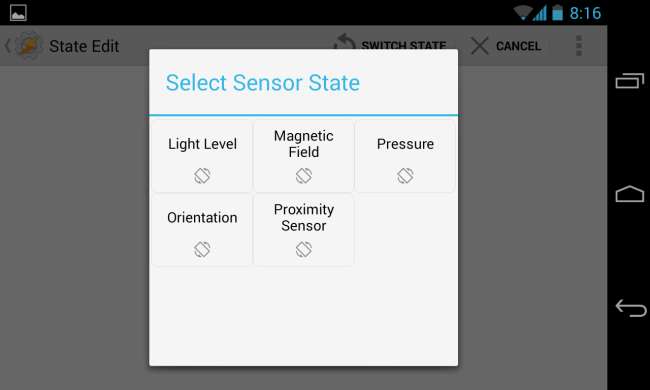
ตอนนี้คุณควรรู้สึกสบายใจพอที่จะเริ่มสำรวจและสร้างโปรไฟล์ของคุณเอง อย่าลังเลที่จะสำรวจรายการโปรไฟล์และการดำเนินการที่มีอยู่ในขณะที่สร้างโปรไฟล์ใหม่คุณสามารถแตะปุ่มย้อนกลับของ Android เพื่อย้อนกลับระดับหรือใช้คุณลักษณะการค้นหาในตัวเพื่อค้นหาตัวเลือกที่คุณต้องการ







